排紙トレイが出ているときは、トレイの上に何もないことを確認し、手で押して戻します。
操作パネルを開きます。
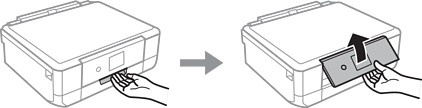
前面カバーを開けます。
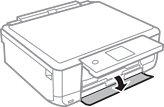
プリンターが動作していないことを確認して、上トレイを引き抜きます。上トレイには目印 が付いています。
が付いています。
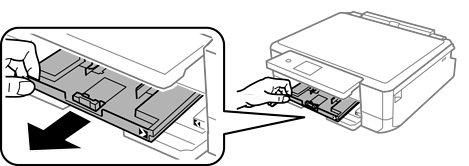
上トレイが奥に入っていて取り出せないときは、電源を入れ直すと取り出せるようになります。
用紙ガイドをいっぱいまで広げます。

手前の用紙ガイドを用紙サイズに合わせます。
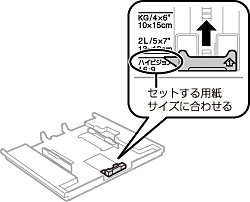
印刷する面を下にして、手前の用紙ガイドに合わせてセットします。
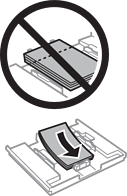
トレイ先端の三角マーク下の線を越えてセットしないでください。
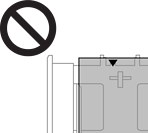
セット可能枚数を超えてセットしないでください。また、用紙ガイドの三角マークが示す線を越えてセットしないでください。

1つの用紙トレイに種類の異なる用紙をセットしないでください。
右側の用紙ガイドを動かして、用紙の側面にガイドを合わせます。
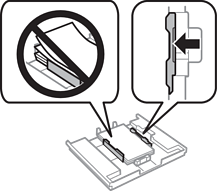
上トレイを差し込みます。プリンター側とトレイ側のマークを合わせてください。
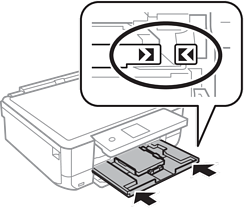
用紙サイズと用紙種類を登録します。
以下のメニューで[設定画面自動表示]を無効にしていると、設定画面は表示されません。この場合、iPhoneやiPadなどからAirPrintを使った印刷ができなくなります。
[設定]-[プリンター設定]-[用紙の設定]-[設定画面自動表示]
排紙トレイを引き出します。
